Visual Studio Code является одной из самых популярных интегрированных сред разработки (IDE) для работы с различными языками программирования. Благодаря своей простоте, гибкости и широкому набору функций, он стал незаменимым инструментом для многих разработчиков. Если вы тоже хотите начать работать с Visual Studio Code, в этой статье мы представим вам пошаговую инструкцию по его установке.
Шаг 1: Загрузка установщика
Первым шагом в установке Visual Studio Code является загрузка установщика. Вы можете скачать его с официального веб-сайта Visual Studio Code, расположенного по адресу https://code.visualstudio.com. На главной странице найдите раздел загрузки и выберите версию для вашей операционной системы: Windows, macOS или Linux. После нажатия на соответствующую ссылку ваш загрузчик должен начать загрузку.
Шаг 2: Установка
Когда загрузчик будет загружен, перейдите в папку загрузок на вашем компьютере и запустите установочный файл Visual Studio Code. В зависимости от операционной системы, возможно, вам потребуется подтвердить свои намерения перед установкой. Следуйте инструкциям на экране и дождитесь завершения установки.
Шаг 3: Запуск Visual Studio Code
После успешной установки, найдите ярлык Visual Studio Code на рабочем столе или в меню «Пуск» и запустите приложение. Перед вами появится стартовый экран, где вы можете создать новый проект или открыть существующий. Вы также можете настроить различные параметры и расширения Visual Studio Code по своему усмотрению, чтобы удовлетворить свои потребности в разработке.
- Получите инструкции по установке Visual Studio Code
- Шаг 1: Проверьте системные требования
- Шаг 2: Загрузка установочного файла
- Шаг 3: Установите Visual Studio Code
- Шаг 4: Начните использовать Visual Studio Code
- Узнайте, как установить Visual Studio Code на свой компьютер шаг за шагом для продуктивной разработки программного обеспечения.
- Выберите операционную систему
- Windows
- MacOS
- Linux
- Ознакомьтесь с подробной инструкцией по установке Visual Studio Code на операционные системы Windows, macOS и Linux.
- Вопрос-ответ:
- Как скачать Visual Studio Code?
- Как установить Visual Studio Code на Windows?
- Как установить Visual Studio Code на macOS?
- Как установить расширения для Visual Studio Code?
- Можно ли установить Visual Studio Code на Linux?
Получите инструкции по установке Visual Studio Code
Шаг 1: Проверьте системные требования
Первым шагом перед установкой Visual Studio Code является проверка соответствия системным требованиям. Это включает операционную систему, объем памяти и доступное место на жестком диске.
Шаг 2: Загрузка установочного файла
Чтобы получить последнюю версию Visual Studio Code, перейдите на официальный сайт Microsoft и найдите раздел загрузки. Нажмите на кнопку «Скачать» и выберите правильную версию для своей операционной системы.
Шаг 3: Установите Visual Studio Code
После загрузки установочного файла выполните следующие действия:
- Откройте загруженный установочный файл.
- Выберите каталог, в который хотите установить Visual Studio Code.
- Выберите дополнительные компоненты, которые хотите установить (если есть).
- Нажмите кнопку «Установить» и дождитесь завершения процесса.
Шаг 4: Начните использовать Visual Studio Code
После завершения установки Visual Studio Code вы можете открыть его и начать использовать для разработки своих проектов. Вы также можете настроить настройки редактора в соответствии с вашими предпочтениями и установить дополнительные расширения для повышения функциональности.
Теперь вы готовы начать работу с Visual Studio Code! Он предлагает множество возможностей для разработки программного обеспечения и поможет вам сделать вашу работу более эффективной и удобной.
Узнайте, как установить Visual Studio Code на свой компьютер шаг за шагом для продуктивной разработки программного обеспечения.
Следуйте этой пошаговой инструкции, чтобы установить Visual Studio Code на свой компьютер:
| Шаг 1 | Перейдите на официальный сайт Visual Studio Code по адресу https://code.visualstudio.com/ |
| Шаг 2 | Нажмите на кнопку «Скачать» для загрузки установочного файла для своей операционной системы (Windows, macOS или Linux). |
| Шаг 3 | После завершения загрузки, запустите установочный файл и следуйте инструкциям мастера установки. |
| Шаг 4 | По завершении установки, откройте Visual Studio Code. |
| Шаг 5 | Теперь вы готовы начать использовать Visual Studio Code для разработки программного обеспечения! Вы можете создавать новые проекты, открывать существующие файлы и настраивать среду разработки в соответствии с вашими потребностями. |
Установка Visual Studio Code позволит вам получить доступ ко всем функциям и инструментам, помогающим вам создавать высококачественное программное обеспечение. Пользуйтесь этой инструкцией, чтобы начать разрабатывать программное обеспечение с помощью Visual Studio Code уже сегодня!
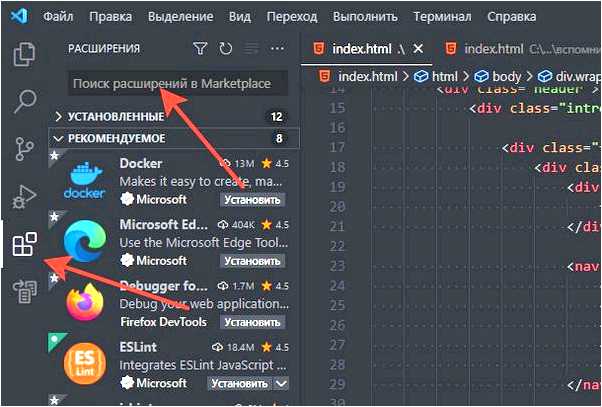
Выберите операционную систему
Прежде чем начать установку программы, вам необходимо определиться с операционной системой вашего компьютера. Visual Studio Code доступна для нескольких платформ, включая Windows, MacOS и Linux. Версии программы для каждой системы могут немного отличаться, поэтому важно выбрать правильную версию.
Windows
Если у вас установлена операционная система Windows, перейдите на официальный сайт Visual Studio Code и скачайте установочный файл для Windows. Обычно это .exe-файл.
MacOS
Владельцам компьютеров Mac необходимо скачать дистрибутив для MacOS. Также, как и в случае с Windows, это может быть .dmg-файл.
Linux
Если у вас установлена операционная система Linux, выберите нужный дистрибутив в зависимости от вашего дистрибутива Linux. Обычно это .deb-файл для Debian и его производных (Ubuntu, Mint и т.д.), и .rpm-файл для Red Hat и CentOS.
После того, как вы скачаете файл установки для вашей операционной системы, вы будете готовы приступить к процессу установки Visual Studio Code. Не забудьте проверить требования системы и прочитать документацию по установке, чтобы убедиться, что ваша система соответствует необходимым условиям.
Обратите внимание: если вы не уверены, какую версию программы скачать для своей операционной системы, рекомендуется обратиться к официальной документации Visual Studio Code или поискать информацию в сообществе пользователей.
Ознакомьтесь с подробной инструкцией по установке Visual Studio Code на операционные системы Windows, macOS и Linux.
Для пользователей Windows:
- Перейдите на официальный сайт VS Code (https://code.visualstudio.com/).
- Нажмите на кнопку «Загрузить для Windows».
- Скачайте исполняемый файл в формате .exe.
- После завершения загрузки, откройте скачанный файл.
- Запустите установку, следуя инструкциям на экране.
- После завершения установки, Visual Studio Code будет готов к использованию.
Для пользователей macOS:
- Перейдите на официальный сайт VS Code (https://code.visualstudio.com/).
- Нажмите на кнопку «Загрузить для macOS».
- Скачайте диск-образ в формате .dmg.
- Откройте скачанный диск-образ.
- Перетащите иконку VS Code в папку «Приложения» на вашем компьютере.
- После завершения копирования, вы сможете найти VS Code в папке «Приложения».
- Запустите VS Code и ознакомьтесь с необходимыми настройками.
Для пользователей Linux:
- Откройте терминал на вашем Linux-компьютере.
- Установите Visual Studio Code с помощью команды:
sudo apt install code - Введите ваш пароль для подтверждения установки.
- После завершения установки, запустите VS Code с помощью команды:
code - Visual Studio Code откроется и вы сможете начать работу.
Теперь вы знакомы с подробной инструкцией по установке Visual Studio Code на операционные системы Windows, macOS и Linux. Выберите соответствующий способ установки, следуйте приведенным шагам и начните использовать VS Code для вашей разработки.
Вопрос-ответ:
Как скачать Visual Studio Code?
Для скачивания Visual Studio Code необходимо перейти на официальный сайт разработчика и выбрать нужную версию для своей операционной системы. Затем следует нажать кнопку скачивания и дождаться завершения процесса загрузки.
Как установить Visual Studio Code на Windows?
Для установки Visual Studio Code на Windows, после того, как файл установщика был скачан, следует дважды кликнуть по нему. Затем нужно следовать инструкциям на экране, выбрав язык установки и путь для установки программы. После этого следует нажать кнопку «Установить» и дождаться завершения процесса установки.
Как установить Visual Studio Code на macOS?
Для установки Visual Studio Code на macOS, после скачивания файла установщика, следует дважды кликнуть по нему и перетащить иконку программы в папку «Applications». Затем можно запустить программу из этой папки и дождаться завершения процесса установки.
Как установить расширения для Visual Studio Code?
Для установки расширений в Visual Studio Code необходимо открыть программу, затем выбрать раздел «Extensions» в боковом меню или нажать комбинацию клавиш «Ctrl+Shift+X». Далее следует ввести название нужного расширения в поисковую строку и нажать кнопку «Install» рядом с ним. После этого расширение будет установлено и можно начать его использование.


Можно ли установить Visual Studio Code на Linux?
Да, можно установить Visual Studio Code на Linux. Для этого нужно перейти на официальный сайт разработчика, выбрать нужную версию для своей операционной системы Linux, скачать файл установщика и выполнить инструкции по установке для своего дистрибутива Linux.







